[윈도우] ADB(안드로이드 디버그 브리지) 설치 방법
MacOS의 경우 brew install android-platform-tools 명령어로 설치가 가능합니다
Linux(리눅스)의 경우 sudo apt install android-tools-adb 명령어로 설치가 가능합니다
USB 드라이버 설치

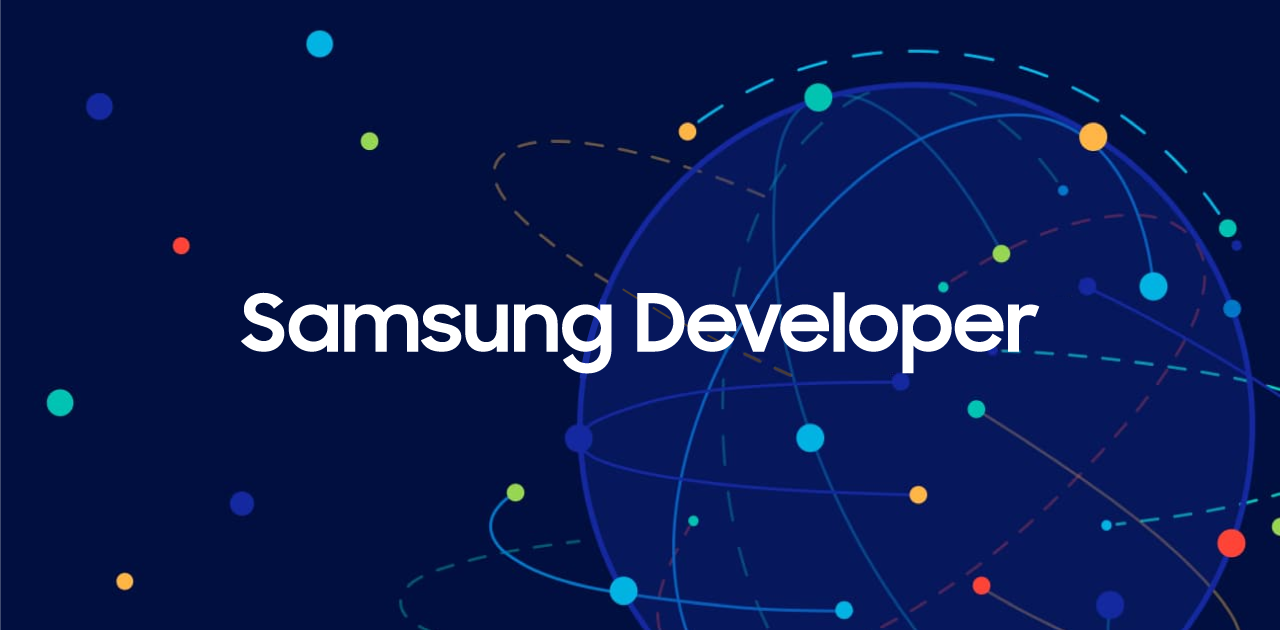
위의 링크에서 Samsung Android USB Driver for Windows를 클릭하여 설치 파일을 다운로드합니다.

다운로드받은 SAMSUNG_USB_Driver_for_Mobile_Phones.exe 파일을 실행하여 USB 드라이버 프로그램을 설치합니다.
SDK 플랫폼 도구 다운로드


위의 링크에서 Windows용 SDK 플랫폼 도구 다운로드를 클릭합니다.

본인은 상기 이용약관을 읽었으며 이에 동의합니다에 체크하고, Android SDK Platform-Tools Windows 다운로드를 클릭합니다. 이후 다운로드받은 압축 파일을 압축 해제합니다.
위의 이용약관에 동의하는 경우에만 동의합니다에 체크하여야 합니다.
환경 변수 설정


압축 해제한 폴더에서 platform-tools 폴더의 경로를 복사합니다.(주소창의 빈 공간을 클릭하면 쉽게 복사할 수 있습니다.)

 검색 버튼을 누르고, 고급 시스템 설정 보기를 검색한 후
검색 버튼을 누르고, 고급 시스템 설정 보기를 검색한 후  열기를 클릭합니다.
열기를 클릭합니다.

환경 변수(N)…를 클릭하고, 시스템 변수(S) 항목 중 Path를 찾아 더블 클릭합니다.(또는 한 번 클릭하고 편집(I)…를 클릭합니다.)

새로 만들기(N)을 클릭하고, 이전에 복사해 둔 platform-tools 폴더의 경로를 붙여넣은 뒤 확인을 두 번 클릭합니다.
확인을 한 번만 클릭할 경우 변경 사항이 적용되지 않습니다.

 시작 버튼을 누른 후, 터미널을 클릭합니다.
시작 버튼을 누른 후, 터미널을 클릭합니다.

명령줄에 adb를 입력한 후 엔터 키를 클릭하면 버전 정보와 도움말이 표시되는 것을 확인할 수 있습니다.
스마트폰과 연결하기

기기에서 USB 디버깅을 활성화한 후, 컴퓨터에 연결합니다.(위의 글 참고)

명령줄에 adb devices를 입력한 후 엔터 키를 클릭하면 기기 ID가 표시되는 것을 확인할 수 있습니다.
‘USB 디버깅을 허용하시겠습니까?’ 팝업이 표시되는 경우 허용을 클릭하여야 합니다.




